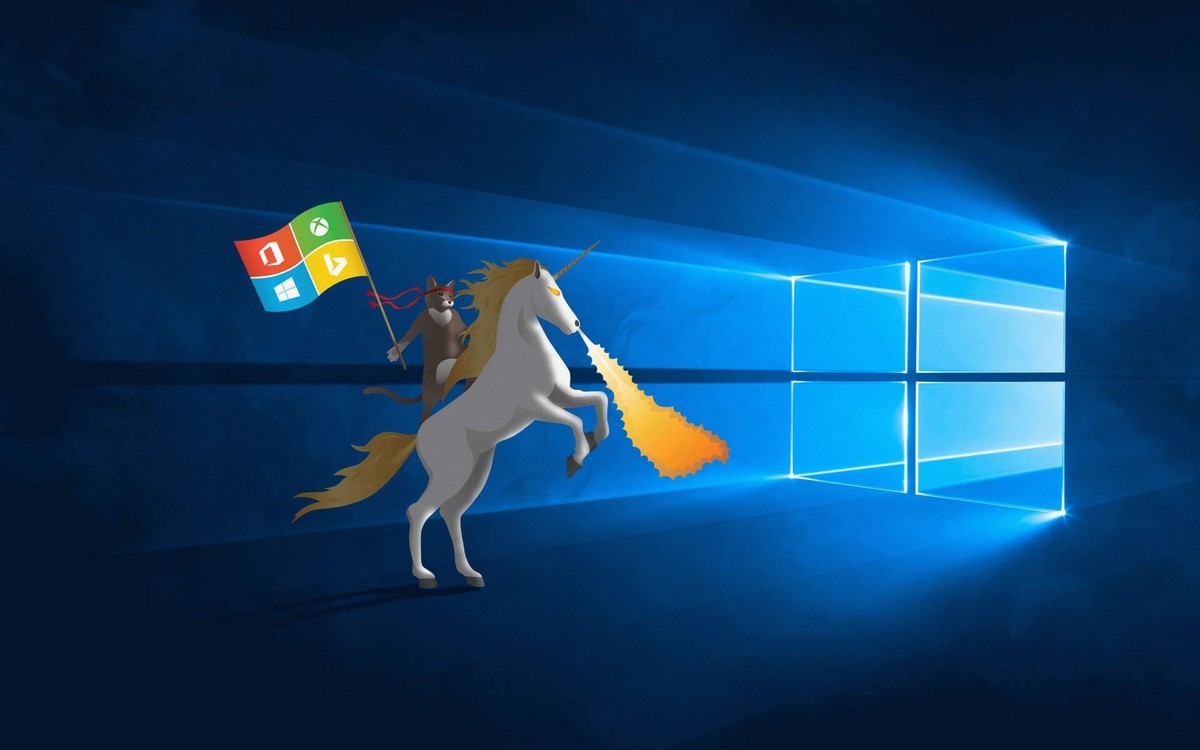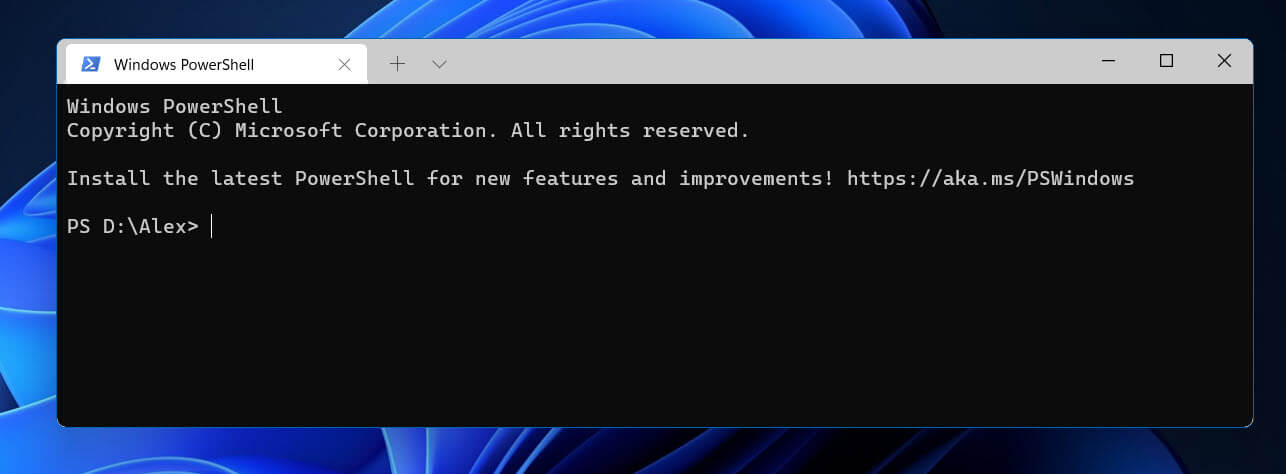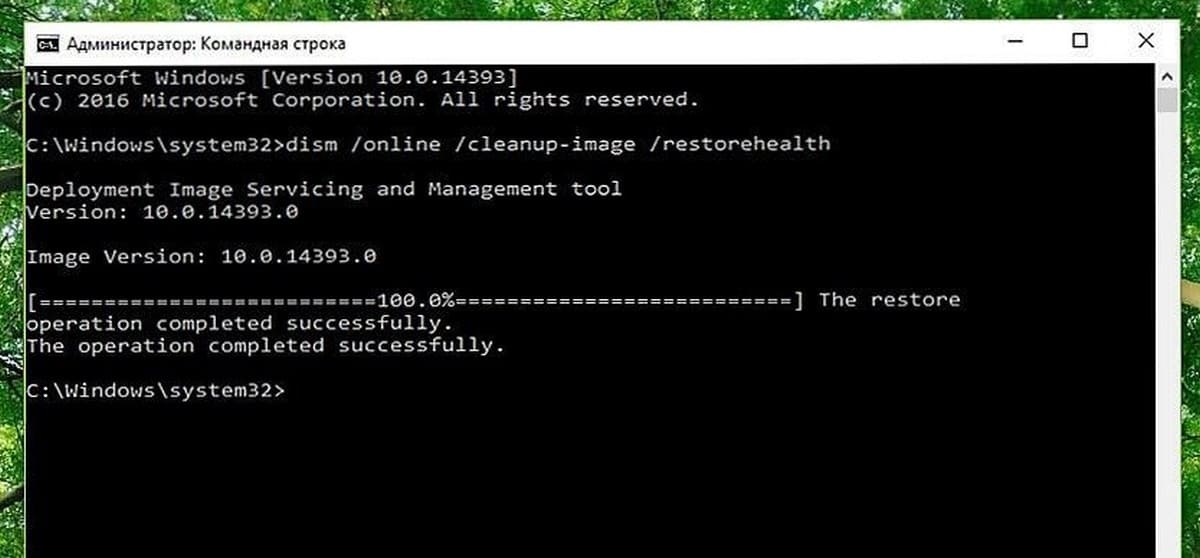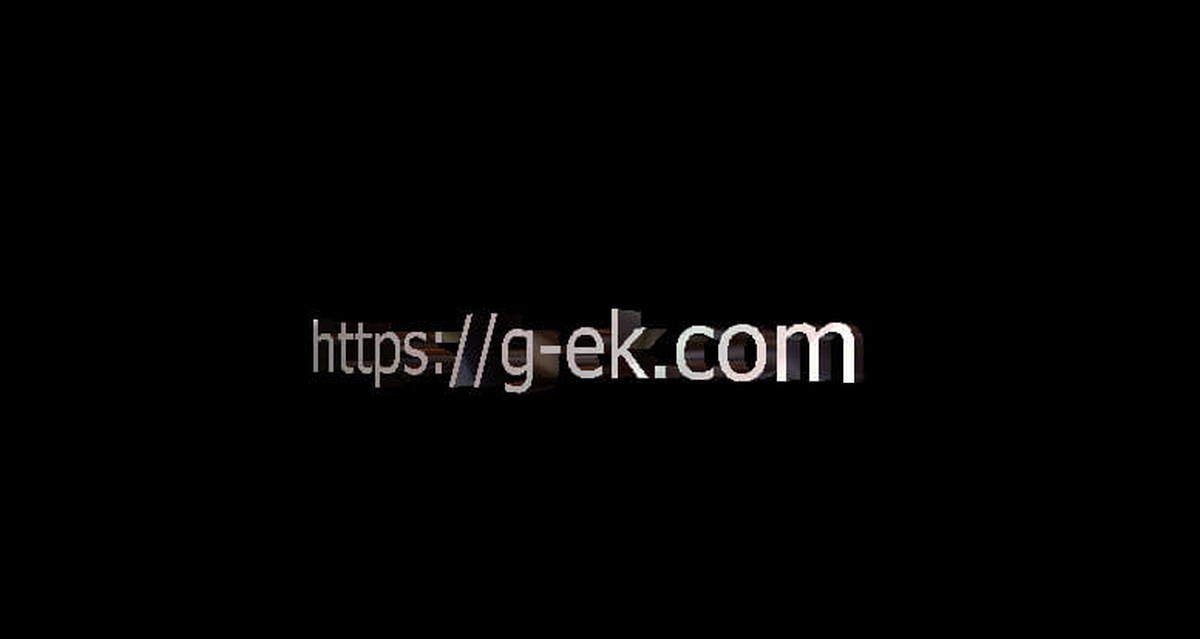Google наконец-то включил встроенную поддержку темных тем в свой браузер Chrome. Ранее было подтверждено, что новое изменение интерфейса появилось в MacOS Mojave, последняя предварительная версия браузера Chrome также подтверждает, что темная тема работает в Windows 10.
Функция темного режима еще не появилась в стабильной или бета-версии Chrome, но доступна в Chrome Canary для Windows, включая более старые версии, например Windows 7. Вы можете включить ее самостоятельно, добавив флаг « –Force-dark-mode », как показано ниже. Подобный способ также должен работать для macOS, хотя мы не проверяли это.
В этом руководстве вы узнаете, как опробовать будущую темную тему для Google Chrome.
На момент написания статьи Google Chrome был самым популярным веб-браузером. Он доступен для Windows, Linux, Mac и Android. Обладая минималистским дизайном, Chrome имеет мощный, быстрый движок веб-рендеринга «Blink», чтобы сделать просмотр страниц быстрее, безопаснее и проще.
Начиная с Chrome 69, браузер имеет значительные изменения в пользовательском интерфейсе, Обновление дизайна, закругленными вкладки, удаление текстового значка для веб-сайтов HTTPS, замененного значком замка, и новая страница новой вкладки .
Включить в Windows 10 темную тему для Google Chrome
- Загрузите и установите Google Chrome Canary.
- Кликните правой кнопкой мыши по ярлыку на рабочем столе и выберите в контекстном меню «Свойства».
- Перейдите на вкладку «Ярлык».
- В поле «Объект» добавьте следующий аргумент командной строки в конце пути:
--force-dark-mode
Поле «Объект» должно выглядеть похожим на это: "C:\Users\имя_пользователя\AppData\Local\Google\Chrome SxS\Application\chrome.exe" --force-dark-mode
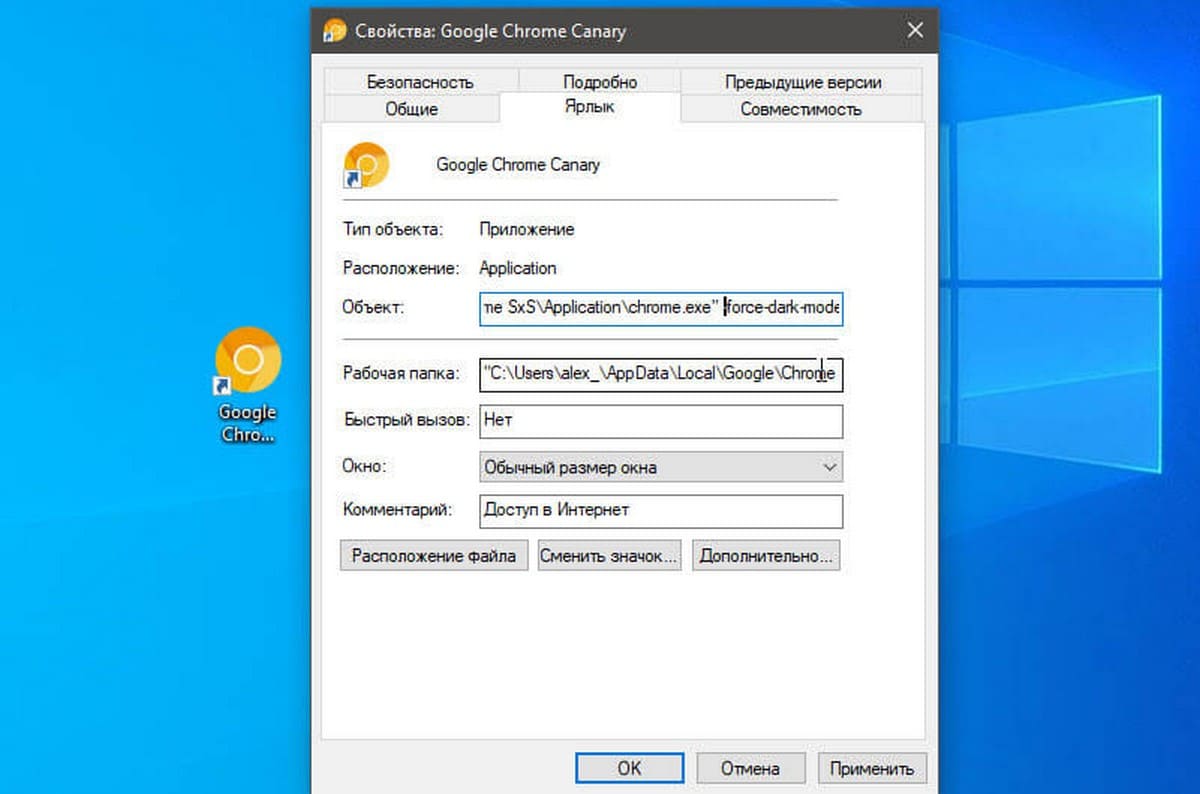
- Нажмите «Применить», затем нажмите «ОК».
Теперь дважды кликните по ярлыку. Это включит темный режим в Google Chrome.
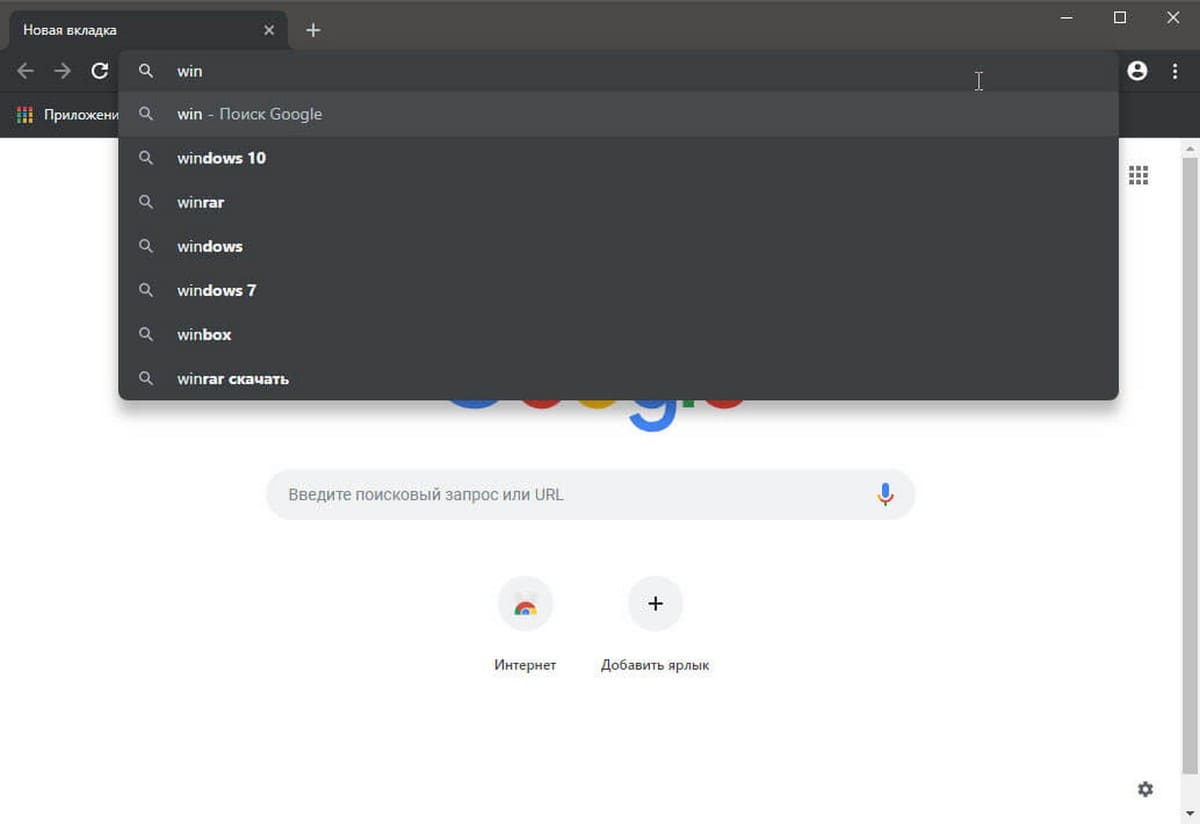
На момент написания статьи реализация функции не идеальна. С течением времени она будет получать различные улучшения и исправления. После этого функция должна появиться в стабильном браузере для всех пользователей.
Вам может быть интересно:
Как включить или отключить Темную тему в Windows 10.
Как включить темную тему в браузере Microsoft Edge.
Включить темную тему для Проводника файлов в Windows 10.
Как включить Темную тему в Outlook.com
Windows 10 - Как включить темный режим для веб-сайтов в браузере Edge